Täpppunkte kasutatakse seotud sisu täpsustamiseks ja tekstile parema struktuuri andmiseks. Kuid täpi lisamine Discordi rakenduses pole võimalik. Kasutajad saavad täppe käsitsi lisada. Selleks on vaja täpppunkte kopeerida ja kleepida või kasutada kiirklahvi, et muuta Discordis tekst paremini organiseerituks.
See artikkel demonstreerib:
Kuidas teha täppe Discordi töölauarakenduses?
Need on erinevad meetodid Discordis täppide käsitsi lisamiseks Discordis:
1. meetod: klaviatuuriklahvide kasutamine
Kui teil on numbriklahvistik või klaviatuur, saate sisse lülitades hõlpsasti täppi sisestada Numeratsioonilukk klaviatuurilt ja seejärel vajutage nuppu Alt+7 võtmed samal ajal.
1. samm: avage Discord
Alustuseks käivitage oma süsteemis rakendus Discord:
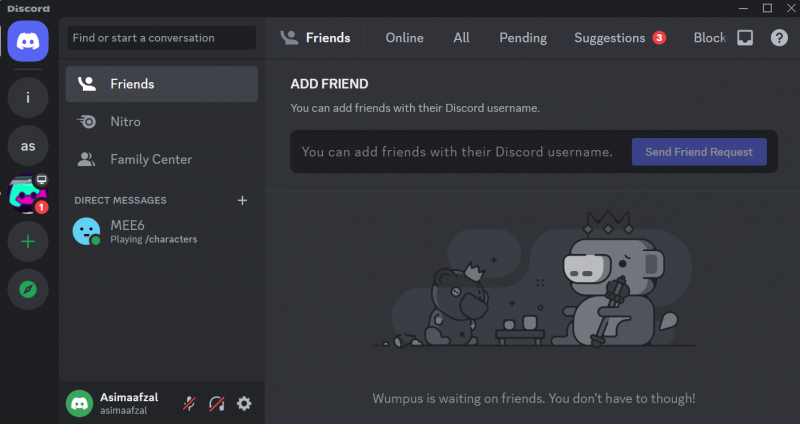
2. samm: avage tekstikast
Klõpsake tekstikasti, kuhu soovite oma sõnumis täppe lisada:
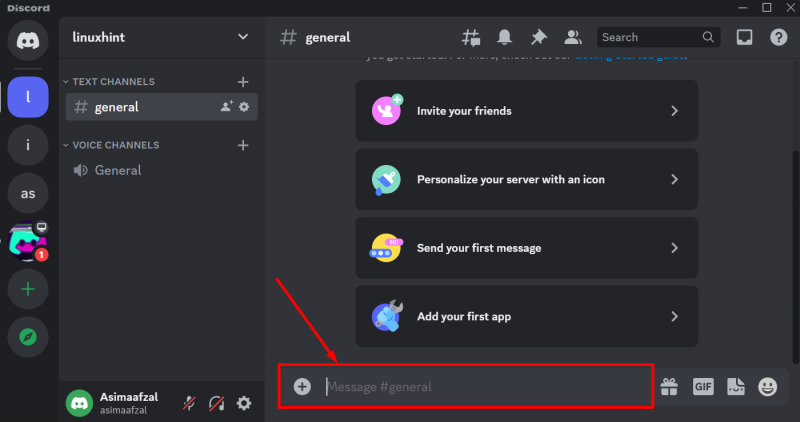
3. samm: vajutage klaviatuuri otseteid
Nüüd lisage täpid järgmiselt:
-
- Kõigepealt lülitage klaviatuurilt sisse Num Lock.
- Seejärel vajutage nuppu Alt+7 klahvi samal ajal. Seda tehes ilmub täpp.
- Jätke täppi järel tühik ja tippige tekst.
- Vajutage nuppu Shift+Enter klahvid järgmisele reale liikumiseks:
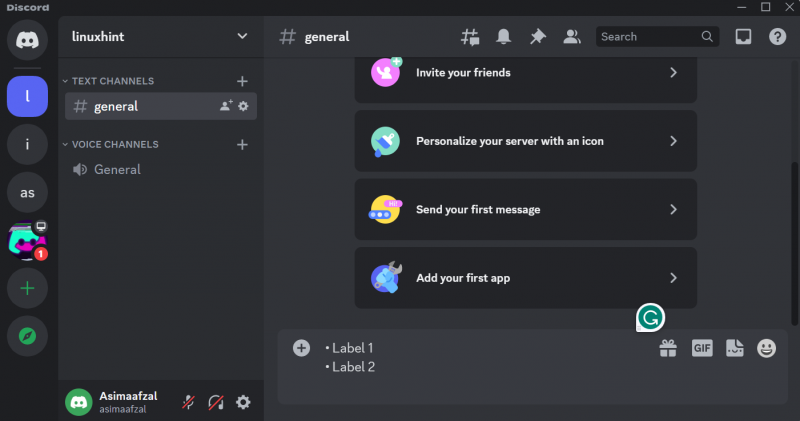
Lõpuks vajutage sõnumi saatmiseks sisestusklahvi:
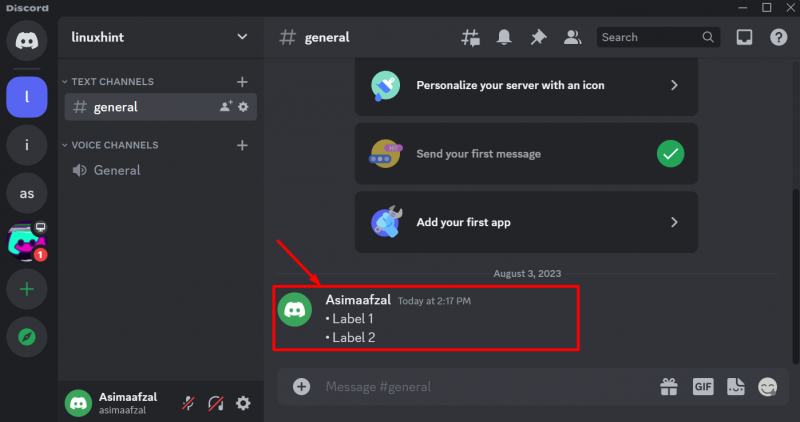
2. meetod: puutetundliku klaviatuuri sümbolite kasutamine
Discordis täppide lisamiseks saate kasutada puuteklahvistiku sümboleid. Selleks kontrollige järgmisi samme.
1. toiming: avage puutetundlik klaviatuur
Kui teil on puutetundlik klaviatuur, avage see menüü Start või tegumiriba kaudu ja klõpsake südamekastil, nagu on näidatud alloleval esiletõstetud ekraanipildil:
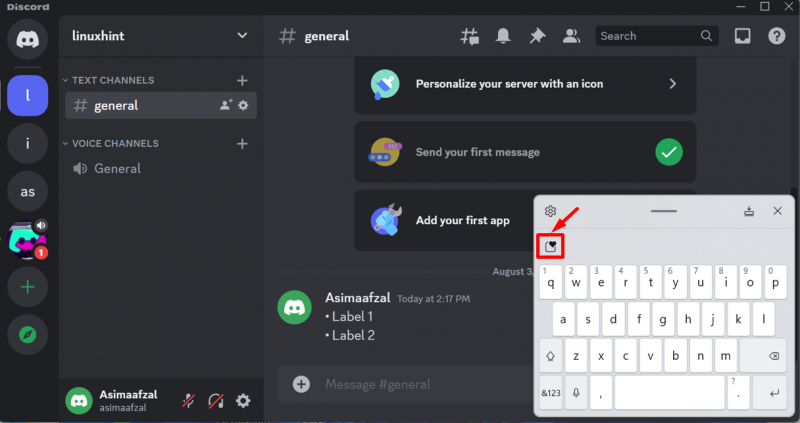
2. samm: valige sümbolite ikoon
Pärast seda klõpsake allpool esiletõstetud sümboli ikoonil:
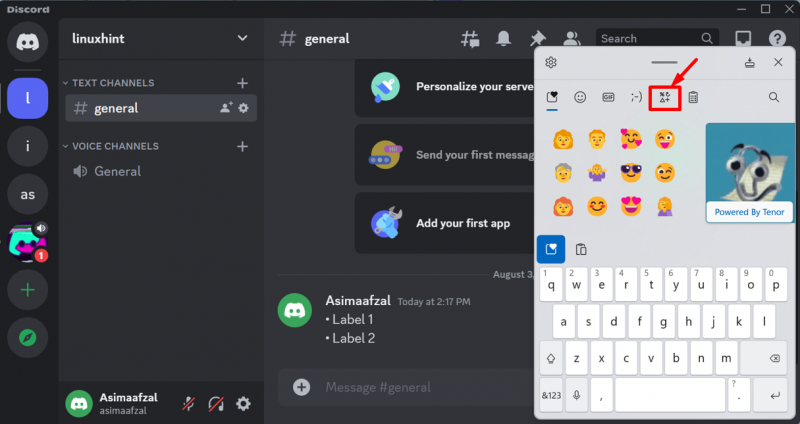
3. samm: valige täpp
Liigutage kursor tekstialale. Seejärel klõpsake puuteklaviatuuril täppi. Nagu näete järgmisel ekraanipildil, on sõnumikasti ilmunud täpp:

3. meetod: märgikaardi kasutamine
Kui lisate täpi, et muuta sõnum sõbra DM-i või Discordi testkanalis organiseerituks, struktureerituks ja kiiresti loetavaks, kasutage märgikaarti. Selleks järgige alltoodud juhiseid.
1. samm: avage Discord
Esmalt avage oma süsteemis rakendus Discord:
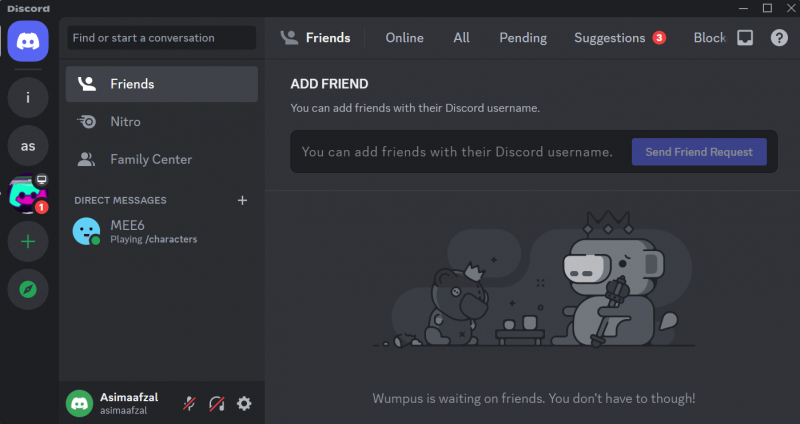
2. samm: minge serveri sõnumikasti
Järgmisena liikuge serveri sõnumikasti poole, kuhu soovite oma sõnumile lisada täppe:
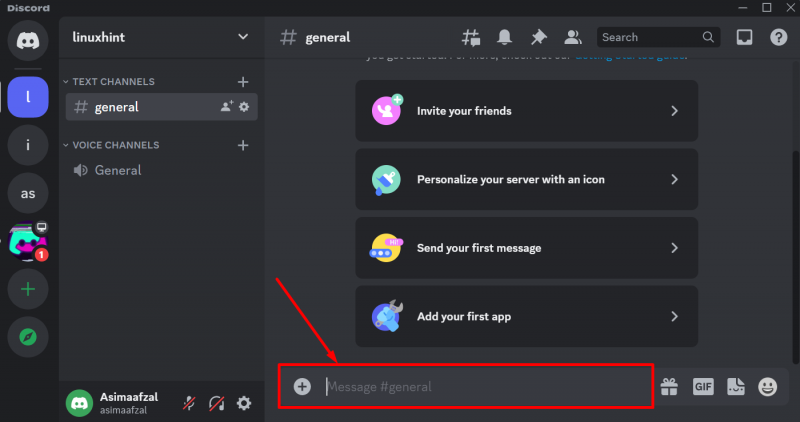
3. samm: avage märgikaart
Seejärel liikuge menüüsse Start ja tippige Karakterite kaart tekstiväljal, kus kursor vilgub, ja seejärel klõpsake nuppu Avatud :
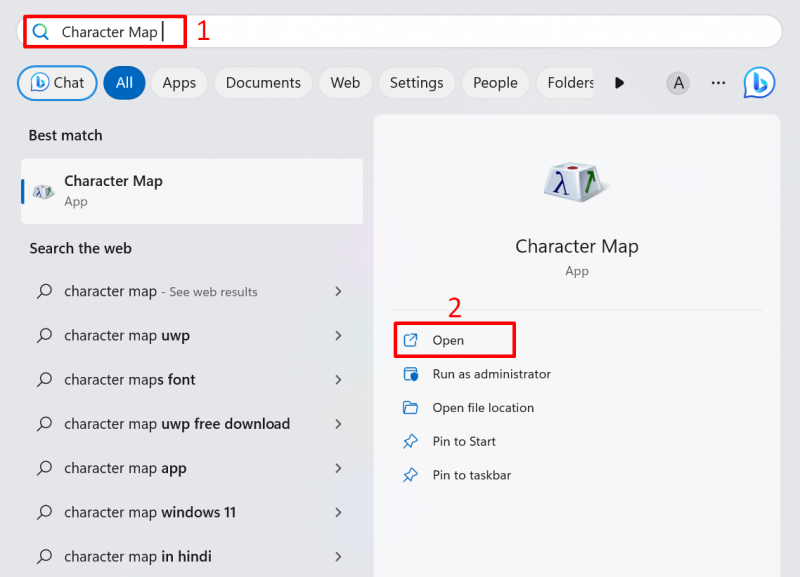
Selle tulemusena ilmub tähemärgikaardi aken:
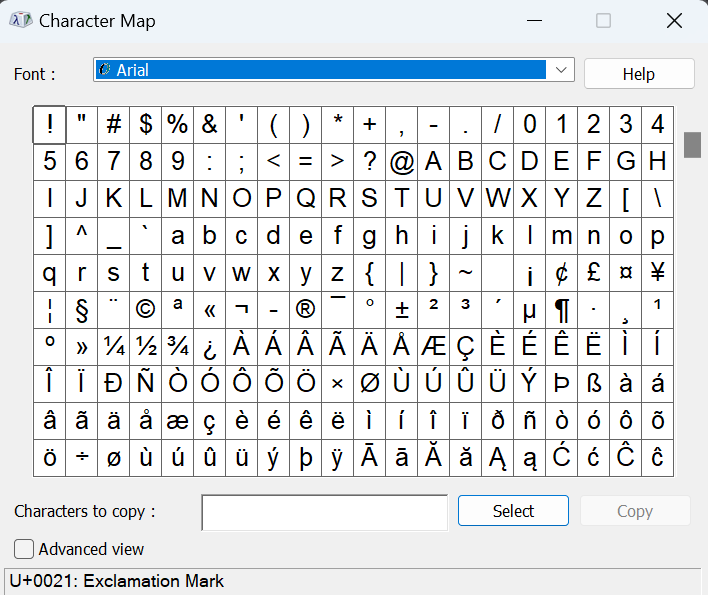
4. samm: navigeerige Bullet Pointis
Nüüd kerige alla ja navigeerige märgikaardil punktini Bullet:
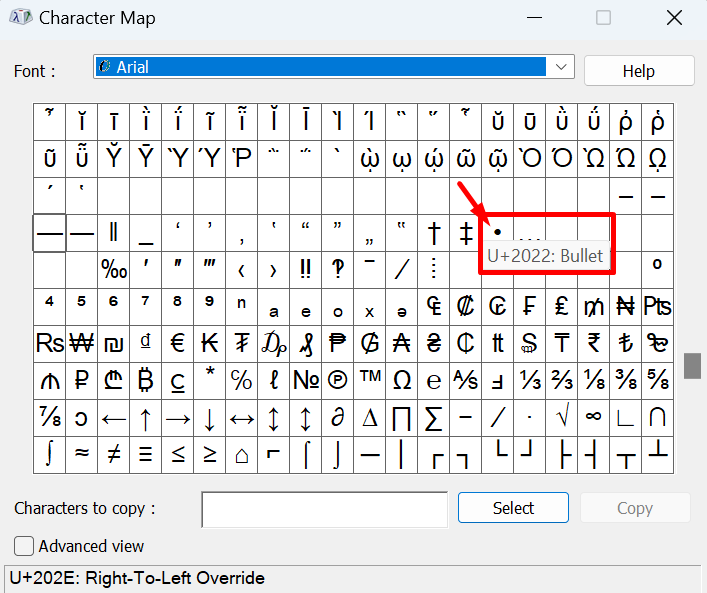
5. samm: kopeerige Bullet Point
Kõigepealt klõpsake täpipunktil. Seejärel vajutage nuppu Valige nuppu ja vajutage nuppu Kopeeri nupp täpi kopeerimiseks:
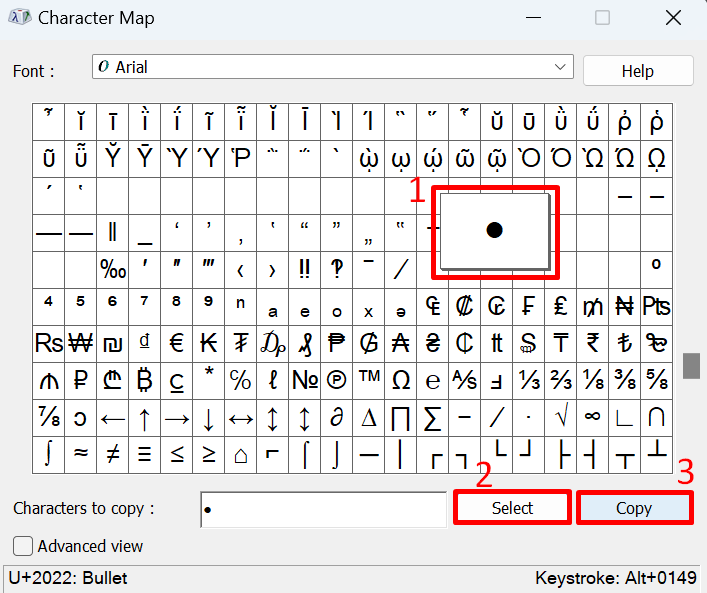
6. samm: kasutage Bullet Pointi
Nüüd kleepige kopeeritud täpppunkt Discordi sõnumi väljale, vajutades Ctrl+v klahve ja seejärel sisestage tühiku jättes midagi pärast täppi. Kui soovite luua uue rea, vajutage Shift+Enter klahvid korraga. Pärast seda kleepige täpp uuesti, vajutage tühikut, tippige teine rida ja nii edasi. Pärast sõnumi lõpetamist vajutage lihtsalt Sisenema võti sõnumi saatmiseks:
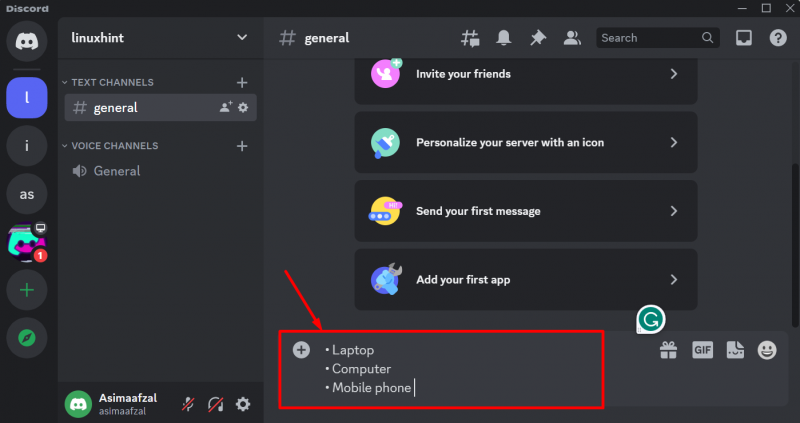
Nagu näete, on täppidega sõnum edukalt saadetud:
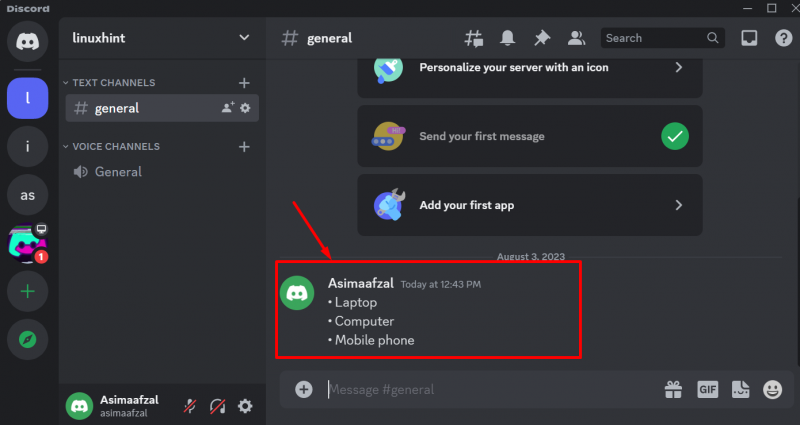
Kuidas teha Discordis mobiilirakenduse abil täppe?
Kasutajad saavad täppe teha ka Discordi mobiilirakendustes. Selleks avage mobiilis rakendus Discord. Seejärel avage sõbra DM-i või Discordi testkanal, kuhu soovite sõnumi kirjutada. Pärast seda puudutage sõnumikasti ja avage numbriklaviatuur, vajutades numbriklaviatuuri nuppu:
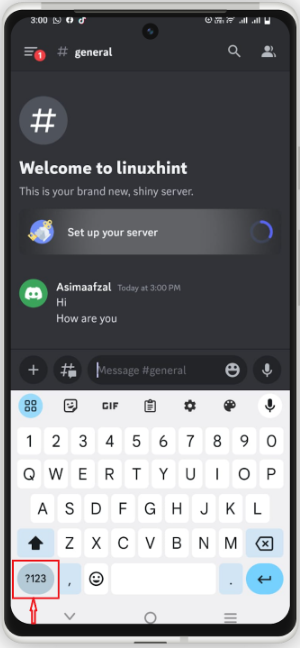
Seejärel puudutage nuppu Sümboli klaviatuur nuppu sümboli klaviatuuri avamiseks:
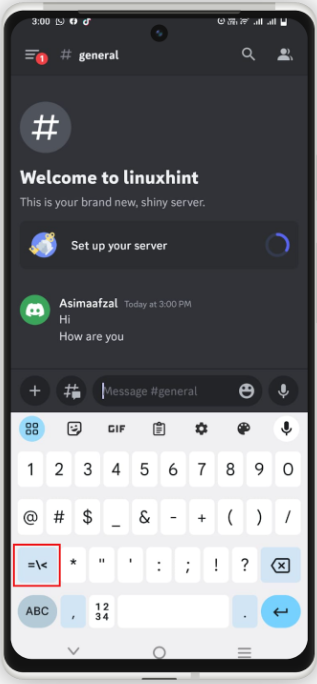
Pärast seda näete sõnumikastis täppi, lihtsalt puudutage seda:
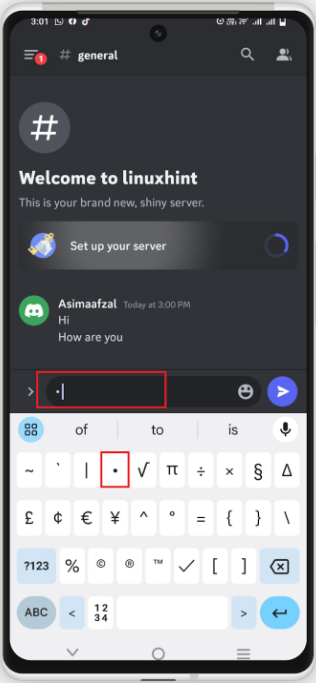
Oleme pakkunud lihtsaimaid meetodeid täppide kasutamiseks Discordis.
Järeldus
Discordis kuulid kasutatakse selleks, et muuta sõnum teistele kergesti arusaadavaks. Discordi rakendused toetavad teksti vormindamist, sõnumi täppide kujul kirjutamiseks saate oma sõnumit paremini edasi anda. Selles artiklis kirjeldatakse erinevaid meetodeid täppide kasutamiseks Discordi töölaua- ja mobiilirakendustes.